Raspberry Pi Imager é um utilitário de imagem Raspberry Pi. Ele baixa um arquivo .JSON do site Raspberry Pi com uma lista de todas as opções de download atuais, deixando sua máquina sempre atualizada. Neste tutorial, saiba como instalar o Raspberry Pi Imager no Linux, usando pacotes Flatpak.
Depois de selecionar um sistema operacional, o utilitário lê o arquivo relevante diretamente do site Raspberry Pi e grava-o diretamente no cartão SD. Além disso, durante esse processo, o Raspberry Pi Imager também armazena em cache a imagem do sistema operacional baixado.
Uma poderosa ferramenta que você pode instalar agora mesmo no seu Linux. Basta seguir o tutorial abaixo e executar a instalação, de forma simples e rápida.
Instalando o Raspberry Pi Imager no Ubuntu e derivados!
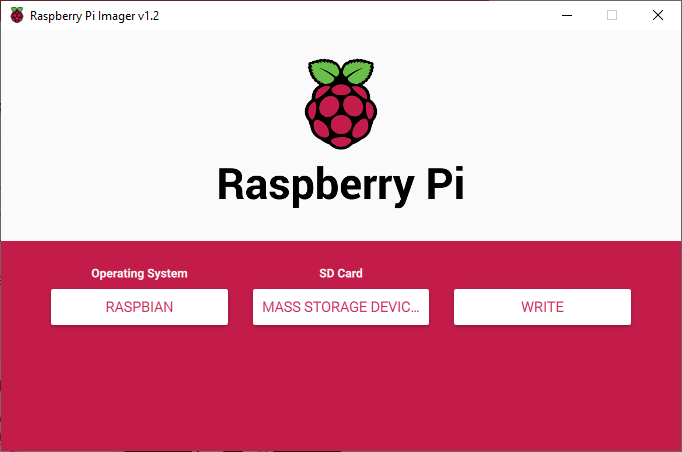
Para instalar o Raspberry Pi Imager no Ubuntu, execute o comando abaixo. Vale lembrar que neste processo de instalação, vamos utilizar um pacote Flatpak, então caso você já tenha instalado e ativado o Flatpak no Ubuntu ou Linux Mint, pode pular para o Passo 4.
Passo 1 – Instalar e ativar o suporte ao Flatpak no Ubuntu, Linux Mint e derivados:
sudo apt install flatpakPasso 2 – Agora, vamos adicionar o repositório Flathub, que é onde vamos baixar e instalar o Raspberry Pi Imager para seguir com o processo de instalação no Ubuntu, Linux Mint ou derivados:
flatpak remote-add --if-not-exists flathub https://flathub.org/repo/flathub.flatpakrepoPasso 3- Agora, precisamos reiniciar o sistema, em seguida, volte neste tutorial e prossiga com a instalação! Para reiniciar você pode utilizar o botão padrão do seu ambiente, ou execute o comando abaixo:
sudo rebootPasso 4 – Execute o comando de instalação do Raspberry Pi Imager no Ubuntu, Linux Mint e derivados:
flatpak install flathub org.raspberrypi.rpi-imagerPasso 5 – Comando para executar a aplicação:
flatpak run org.raspberrypi.rpi-imagerInstalando o Raspberry Pi Imager no Fedora e derivados!
Para instalar o Raspberry Pi Imager no Fedora, execute os comandos abaixo. Lembrando que o Fedora já vem som suporte ao Flatpak habilitado, então basta executar os comandos abaixo:
Passo 1 – Execute o comando de instalação do Raspberry Pi Imager no Fedora:
flatpak install flathub org.raspberrypi.rpi-imagerPasso 2 – Comando para executar a aplicação:
flatpak run org.raspberrypi.rpi-imagerInstalando o Raspberry Pi Imager no Debian e derivados!
Para instalar o Raspberry Pi Imager no Debian, execute os comandos abaixo. Caso você já tenha o Flatpak ativado e habilitado no seu Debian, pule para o passo 4, que seria da instalação:
Passo 1 – Instalar o suporte ao Flatpak no Debian:
apt updateapt install flatpakPasso 2 – Vamos adicionar o repositório do Flathub:
flatpak remote-add --if-not-exists flathub https://flathub.org/repo/flathub.flatpakrepoPasso 3 – Reinicie o sistema, você pode fazer isso manualmente utilizando o botão do seu ambiente ou o comando abaixo:
rebootPasso 4 – E agora, vamos executar o comando para instalar o Raspberry Pi Imager no Debian ou derivados. Observe que o comando abaixo está com o sudo, caso você não o tenha habilitado, remova o sudo e instalar usando o ROOT mesmo:
flatpak install flathub org.raspberrypi.rpi-imagerPasso 5 – Comando para executar a aplicação:
flatpak run org.raspberrypi.rpi-imagerInstalando o Raspberry Pi Imager no openSUSE e derivados!
Para instalar o Raspberry Pi Imager no openSUSE, execute os comandos abaixo. Vamos utilizar um repositório. Caso você já tenha o suporte ao Flatpak instalado e habilitado no openSUSE, pule para o passo 4:
Passo 1 – Instalar o Flatpak
sudo zypper install flatpakPasso 2 – Agora, vamos adicionar o repositório Flathub:
flatpak remote-add --if-not-exists flathub https://flathub.org/repo/flathub.flatpakrepoPasso 3 – Vamos reiniciar, faça isso usando o botão de reiniciar do seu ambiente ou o comando abaixo:
sudo rebootPasso 4 – Execute o comando de instalação do Raspberry Pi Imager no OpenSUSE:
flatpak install flathub org.raspberrypi.rpi-imagerPasso 5 – Comando para executar o Raspberry Pi Imager
flatpak run org.raspberrypi.rpi-imagerÉ isso, esperamos ter ajudado você a instalar o Raspberry Pi Imager no Linux!






